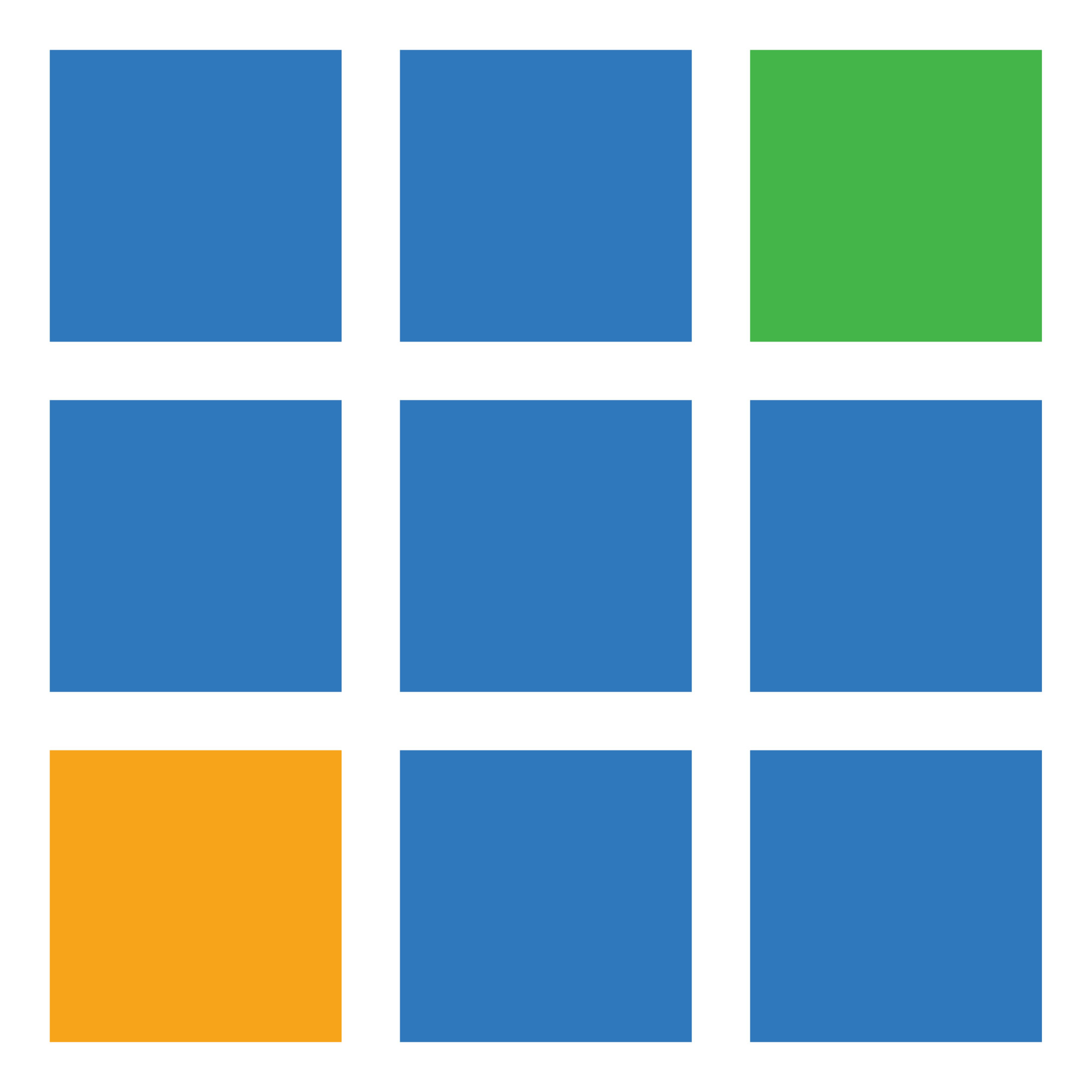一步搞定·NDI 系统如何跨网段视频连线
NDI的相关设备和技术,之前已经做过一些介绍,随着在各行业所涉及视音频系统中的应用的日趋广泛,其易用性和便捷性也得到了用户的印证。 此外,Newtek的NDI技术和功能也在不断保持更新中,当前的NDI Tools版本已经更新到了v5.5.4.0版,其中已经包含了Router工具,可以实现视频矩阵的功能。 言归正传,本篇将介绍在两个网段(vlan)中实现视频连线的实例,即NDI视频信号在不同网段中的连通操作,实现NDI跨网段连接。 测试环境 1、两台已安装NDI Tools的电脑A和B; 2、两个可互相ping通的网段; A:192.168.10.0 B:192.168.20.0 环境配置 设定电脑A为Discovery Server(发现服务器):在NDI Tools安装路径下找到“...\Discovery\Discovery Service.exe”程序并运行。 说明:Discovery Service是用于解决不同网段的NDI信号不能被自动发现的问题。 在A 和 B的NDI Tools中打开Access Manager,在Advanced(高级)选项中,打开Network Mapping(网络映射),勾选启用Discovery server并填写电脑A的IP地址。 *本例中,电脑A的IP为192.168.10.8 电脑B的IP为192.168.20.32 在电脑A的防火墙中新建入站和出站规则,将UDP特定端口5659打开(允许连接)。 *或直接关闭防火墙:不推荐 测试步骤 在电脑A上使用NDI Tools的Test Pattern程序发出一个NDI测试信号(视频流)。 在电脑B上使用NDI Tools的Studio Monitor程序,右击鼠标可发现“电脑A”选项,在电脑A中,可以显示其发出的Test Pattern测试视频流信号。 反之,在电脑B端发出NDI测试视频流信号,电脑A端也同样能看到电脑B发出的测试视频流信号。 验证:关闭电脑A的Discovery Service服务程序,或取消电脑B的Discovery Server设置。 结果:电脑B的Studio Monitor右击选项中不再显示电脑A。 总结(都看到这了点个赞吧😄) 虽然是跨网段,但是网段之间能够ping通,即不同网段之间设置了路由。 在同网段中,NDI信号流可以在支持NDI的软件中自动被发现(显示出条目),直接选择就可以调取相应视频流。但在不同网段中,它们不会被显示出来。 NDI视频流信号表示为"ndi://IP:Port",所以即使在不同网段,只要网段之间是连通的,也可以在通过手动添加NDI视频流的IP和端口,来抓取到NDI视频流。前提是视频流抓取软件需要支持NDI解码。 Newtek本身提供的NDI Tools工具集中,集成了帮助解决NDI信号各种需求的工具,Discovery Service和Access Manager便是解决跨网段NDI视频流的自发现问题。







此软件“仅限学习交流,不能用于商业用途”如用于商业用途,请到官方购买正版软件,追究法律责任与我们无关!
我们每月需支付高额服务器费用,捐赠将保证服务器有更好的配置和稳定运行;非常感谢您的捐赠支持。
(资源收集整理维护不易,敬请珍惜并感谢开发者。)